Sudah beberapa hari berlalu saya masih belum mebuat artikel, namun pada kesempatan ini saya akan menulis sebuah artikel tentang bagaimana cara membuat border di Microsoft Word. Border atau bingkai sering digunakan untuk mempercantik tampilanan, misalnya Foto, Sertifikat, Ijazah dan sebagainya.
Untuk membuat bingkai pada Microsoft Word, sebenarnya cukup mudah. Namun, masih banyak orang yang tidak mengetahuinya terutama pengguna baru Ms Word. Maka dari itu silakan kamu simak baik-baik cara pembuatan bingkai di Microsoft Word ini.
Langkah-langkah membuat bingkai di Microsoft Word.
Pertama, silakan kamu buka atau buat file dokumen Microsoft Word. Kemudian silakan kamu klik tab Page Layout dan pada group Page Background pilih Page Borders.
Untuk kamu yang menggunakan Microsoft Word versi 2010 keatas, silakan klik tab Design dan group Page Background klik Page Borders.
Maka akan muncul jendelah Borders and Shading, seperti berikut:
Keterangan Menu di Page Border:
Blog Mas Izaaz
Untuk membuat bingkai pada Microsoft Word, sebenarnya cukup mudah. Namun, masih banyak orang yang tidak mengetahuinya terutama pengguna baru Ms Word. Maka dari itu silakan kamu simak baik-baik cara pembuatan bingkai di Microsoft Word ini.
Langkah-langkah membuat bingkai di Microsoft Word.
Pertama, silakan kamu buka atau buat file dokumen Microsoft Word. Kemudian silakan kamu klik tab Page Layout dan pada group Page Background pilih Page Borders.
Untuk kamu yang menggunakan Microsoft Word versi 2010 keatas, silakan klik tab Design dan group Page Background klik Page Borders.
Maka akan muncul jendelah Borders and Shading, seperti berikut:
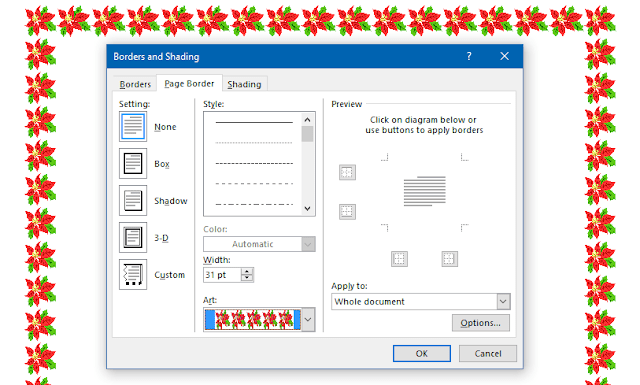 |
| Bingkai bunga dan Jendelah Borders and Shading |
Keterangan Menu di Page Border:
- Setting: untuk memilih gaya tampilan bingkai, yakni: Box, Shadow, 3D dan Custom.
- Style: untuk membuat bingkai dengan bentuk garis.
- Color: untuk memberikan warna pada bingkai dengan Style garis.
- Width: untuk mengatur ketebalan bingkai yang dibuat.
- Art: untuk memberi bingkai dalam bentuk gambar animasi yang disediakan oleh Microsoft Word.
- Apply to: untuk mengatur pemberian bingkai pada halaman.
- Options: menu pengaturan lanjutan, mengatur margin.
Catatan untuk Apply to:
Whole document: untuk memberi bingkai ke semua lembar halaman.Nah, demikian dari pembuat bingkai dokumen di Microsoft Word. Dan jangan lupa untuk di bagikan artikel ini melalui tombol di bawah ini. Terima kasih.
This section: untuk memberi bingkai pada halaman yang aktif di pilih.
This section - first page only: untuk memberi bingkai pada halaman pertama saja.
This section - All except first page: untuk memberi bingkai ke semua halaman keculai halaman pertama.
